Embora muitas plataformas ofereçam recursos semelhantes, o Snapchat ainda está forte e tem muitos usuários. O aplicativo é um pouco subdesenvolvido no Android (em comparação com o iOS), mas ainda está fazendo o que deveria fazer. No entanto, alguns usuários estão relatando que o Snapchat não está enviando mensagens ultimamente. A maioria dos usuários recebe o prompt "Aguardando envio", mas a mensagem (Snap) nunca é enviada.
Se você estiver tendo problemas iguais ou semelhantes com o Snapchat no Android ou iOS, verifique as etapas listadas abaixo.
Índice:
- Verifique se o Snapchat está inativo
- Inspecione a conexão com a internet
- Limpar o cache e os dados do aplicativo (Android)
- Reinstale o Snapchat
O que você faz se seus Snapchats não estiverem enviando?
1. Verifique se o Snapchat está inativo
A primeira coisa a fazer é confirmar que não há problemas temporários com o serviço. Problemas no lado do servidor não são incomuns, mesmo nas maiores plataformas. Portanto, antes de resolver o problema do seu lado, vamos ver se o problema está afetando mais usuários e o Snapchat está inativo.
Você pode fazer isso com facilidade navegando até a página do Snapchat do Down Detector, aqui . Como alternativa, você pode verificar o identificador do Twitter para obter mais informações. Ele pode ser encontrado aqui .
Normalmente, os problemas que são generalizados tendem a ser resolvidos rapidamente. Portanto, não se preocupe, em breve você poderá enviar Snaps novamente.
2. Inspecione a conexão com a internet
A próxima coisa a fazer é verificar a conexão com a Internet e confirmar que você pode interagir com outros aplicativos dependentes de rede sem problemas. Se tudo funcionar para outros aplicativos, mas não para o Snapchat, passe para a próxima etapa. Por outro lado, se você estiver tendo dificuldades com sua rede Wi-Fi e seu Android não se conectar, consulte este artigo .
O mesmo vale para usuários do iOS com uma pequena adição. Se você estiver usando dados móveis com o Snapchat, navegue até Configurações > Snapchat e confirme se o Snapchat tem acesso aos Dados Celulares. E, se você estiver enfrentando problemas de Wi-Fi no iOS 14, temos algumas sugestões para você. Você pode encontrá-los neste artigo .
3. Limpe o cache e os dados do aplicativo (Android)
Se você estiver usando o Snapchat para Android, redefinir o aplicativo limpando os dados armazenados localmente pode corrigir o problema. É provável que os dados do aplicativo estejam corrompidos e, portanto, o Snapchat não esteja enviando mensagens.
Veja como limpar dados do aplicativo Snapchat para Android:
- Abra Configurações .
- Toque em Aplicativos .
- Expanda Todos os aplicativos.
- Abra o Snapchat .
- Toque em Armazenamento .
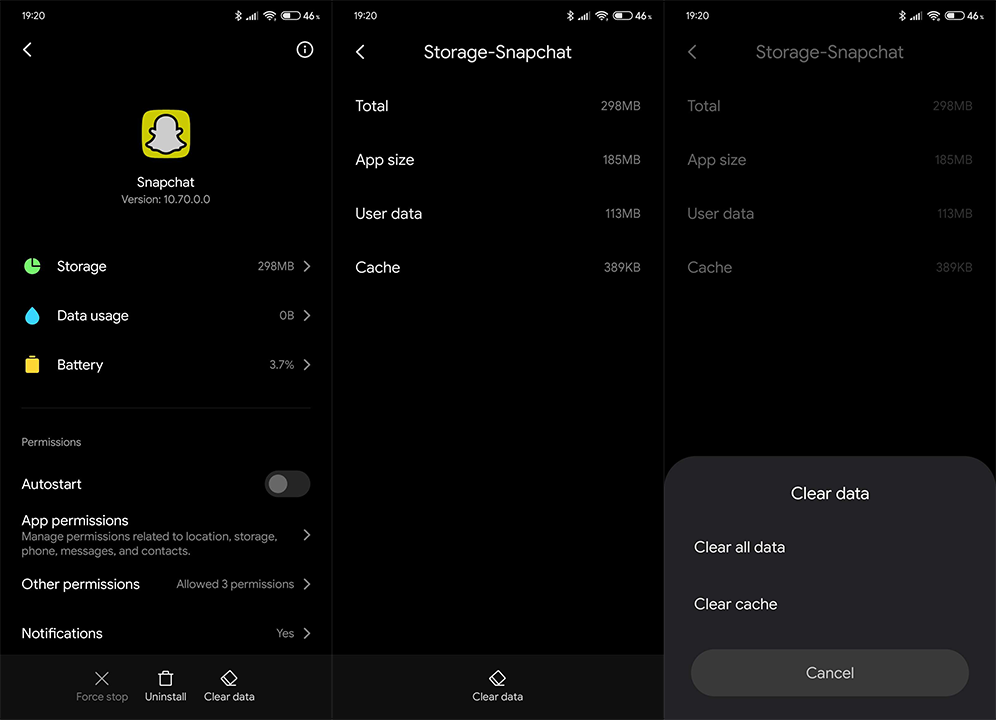
- Limpe os dados e reinicie o seu dispositivo.
4. Reinstale o Snapchat
Por fim, se nenhuma das etapas anteriores funcionou para você, a última solução restante é reinstalar o aplicativo. Isso deve resolver uma interrupção temporária e, assim que você entrar novamente, tudo deverá funcionar conforme o esperado.
Veja como reinstalar o Snapchat no seu Android:
- Abra a Play Store .
- Procure o Snapchat e abra-o a partir dos resultados.
- Toque em Desinstalar .
- Reinicie o telefone e instale o Snapchat novamente.
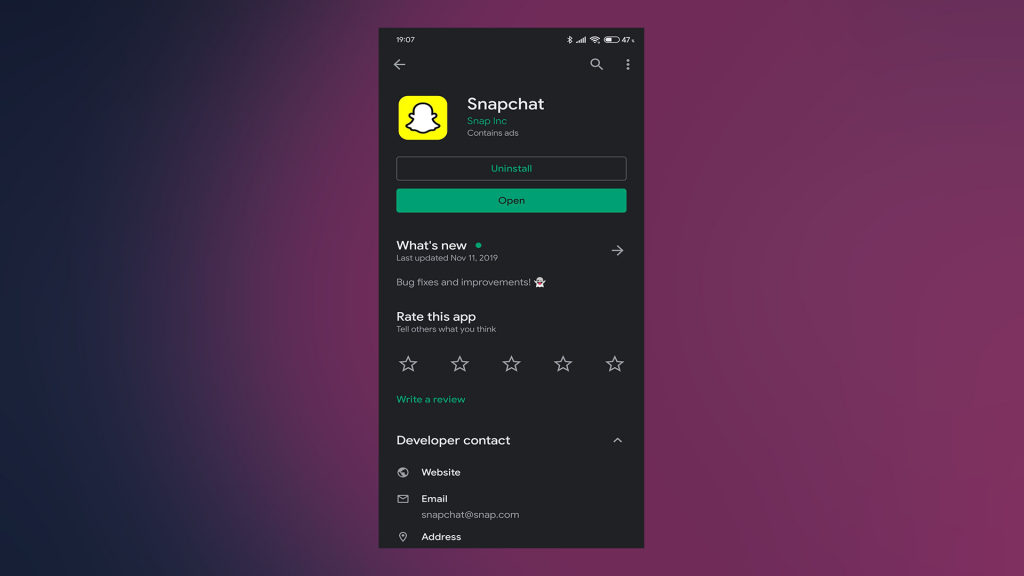
- Faça login e procure melhorias.
E é assim que reinstalar o Snapchat em um iPhone:
- Na tela inicial ou na biblioteca de aplicativos , toque e segure Snapchat .
- Toque em Excluir aplicativo .
- Confirme e reinicie o telefone.
- Procure o Snapchat na App Store e instale-o.
Não se esqueça de que você não pode enviar mensagens para usuários que bloquearam você. E não há como descobrir se esse é realmente o caso. Então, essa é outra opção. Além disso, considere relatar o problema ao Suporte do Snapchat. Você pode twittar para eles no identificador do Twitter mencionado acima.
Isso deve resolver. Obrigado por ler e esperamos que uma dessas soluções tenha ajudado você a resolver o problema. Caso você tenha alguma dúvida ou sugestão, sinta-se à vontade para compartilhá-las conosco na seção de comentários abaixo.

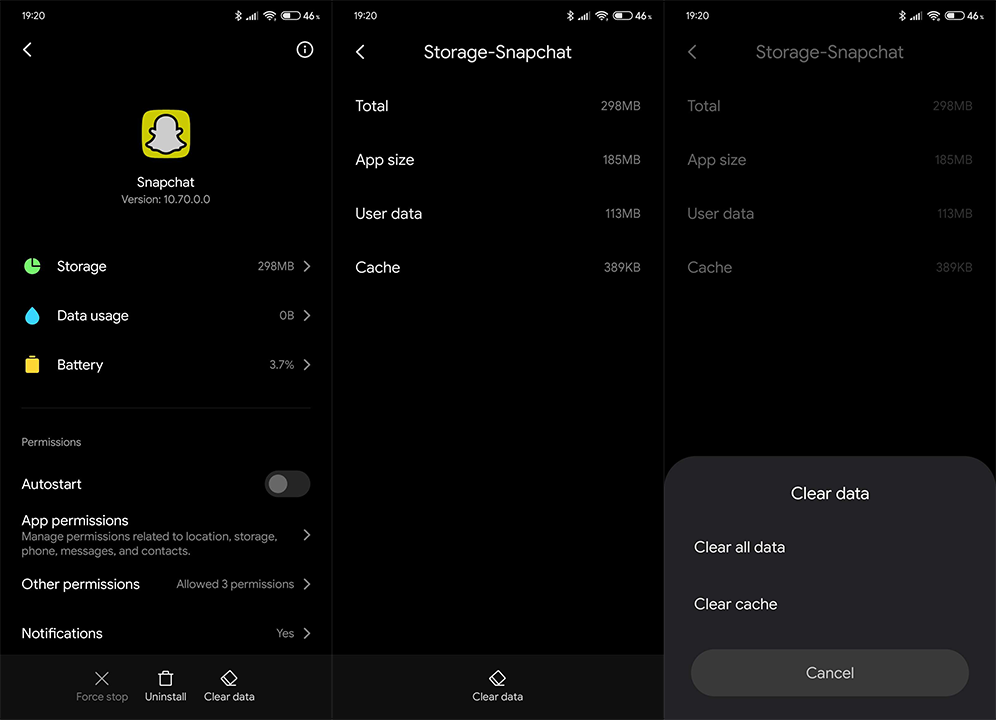
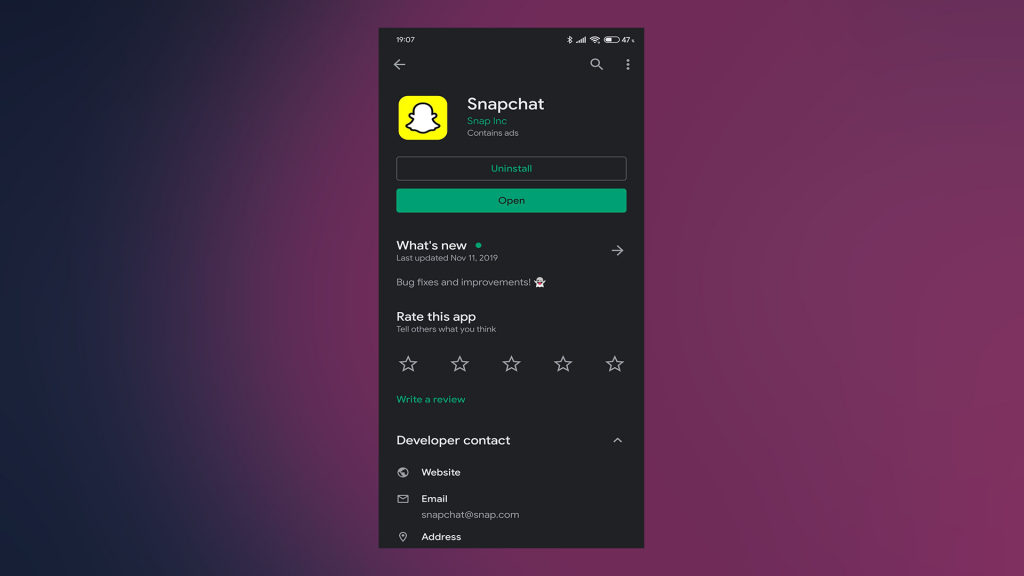

![[RESOLVIDO] Erros do Call of Duty Advanced Warfare - travando, travando, FPS baixo e mais [RESOLVIDO] Erros do Call of Duty Advanced Warfare - travando, travando, FPS baixo e mais](https://luckytemplates.com/resources1/images2/image-6547-0408150359208.png)

![Como corrigir o erro 3000 do Twitch? [100% resolvido] Como corrigir o erro 3000 do Twitch? [100% resolvido]](https://luckytemplates.com/resources1/images2/image-8735-0408151115015.png)
![[RESOLVIDO] Erros do American Truck Simulator: Crash, Steam_Api64.Dll está ausente e mais [RESOLVIDO] Erros do American Truck Simulator: Crash, Steam_Api64.Dll está ausente e mais](https://luckytemplates.com/resources1/images2/image-8887-0408151238368.png)

![[RESOLVIDO] Como corrigir League Of Legends d3dx9_39.dll ausente, erro DirectX [RESOLVIDO] Como corrigir League Of Legends d3dx9_39.dll ausente, erro DirectX](https://luckytemplates.com/resources1/images2/image-4059-0408151106351.png)

